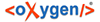
Beispiel 1. Video mit Bild als Alternativinhalt
<video autoplay="ja" breite="360" hoehe="240" vorschaubild="vorschaubild.jpg"> <format mime-type="video/mp4" quelle="video.mp4"/> <format mime-type="video/ogg" quelle="video.ogv"/> <format mime-type="video/webm" quelle="video.webm" /> <legende> <abs>Hier steht die Legende vom Video.</abs> </legende> <alternativinhalt> <abbildung> <abb breite="320" hoehe="240" quelle="alternativbild.jpg"/> <legende> <abs>Hier steht die Legende vom Bild.</abs> </legende> </abbildung> </alternativinhalt> </video>
Beispiel 2. Video mit Fehlermeldung als Alternativinhalt
<video autoplay="ja" breite="360" hoehe="240" vorschaubild="vorschaubild.jpg"> <format mime-type="video/mp4" quelle="video.mp4"/> <format mime-type="video/ogg" quelle="video.ogv"/> <format mime-type="video/webm" quelle="video.webm" /> <legende> <abs>Hier steht die Legende vom Video.</abs> </legende> <alternativinhalt> <abs>Hier steht die Fehlermeldung als Alternativinhalt.</abs> </alternativinhalt> </video>
Tabelle 11. Weitere Attribute von <video>
|
|
Das Vorschaubild wird angezeigt, bevor das Video abgespielt wird. Vorschaubilder müssen im Ordner |
CSS Dateien oder JavaScript können über das jeweilige Element aufgerufen (<css>, <script>) werden.
Um mehrere Videoformate bereitstellen zu können, werden mehrere <format> aufrufe verwendet.
Falls ein Video nicht wiedergegeben werden kann, muss ein <alternativinhalt> angegeben werden. Dies kann ein Bild oder eine Fehlermeldung sein. Eine Fallback-Abbildung wird im Element <alternativinhalt> als normale Abbildung aufgerufen. Eine Fehlermeldung ist ein einzelnes <abs> Element.